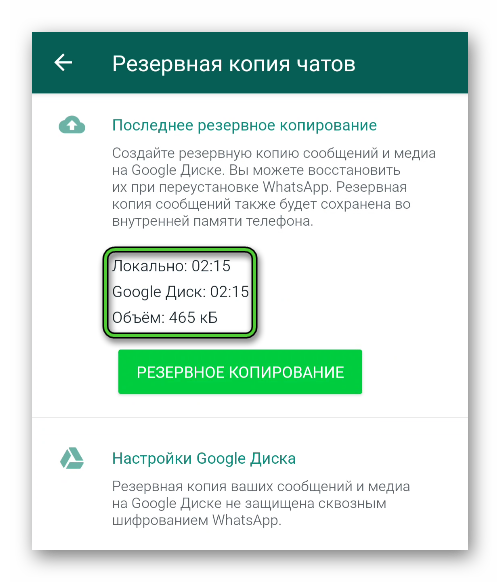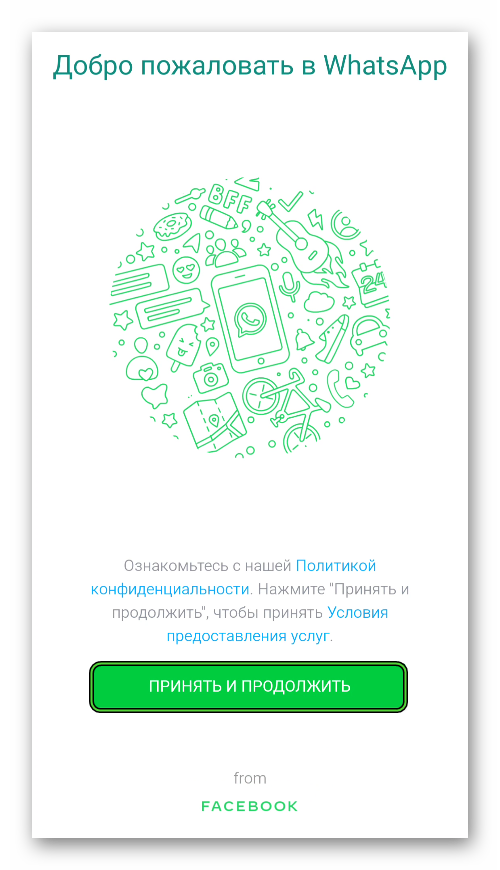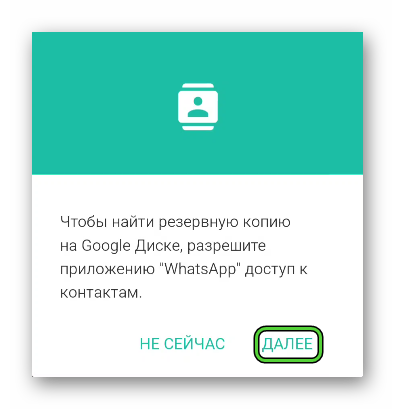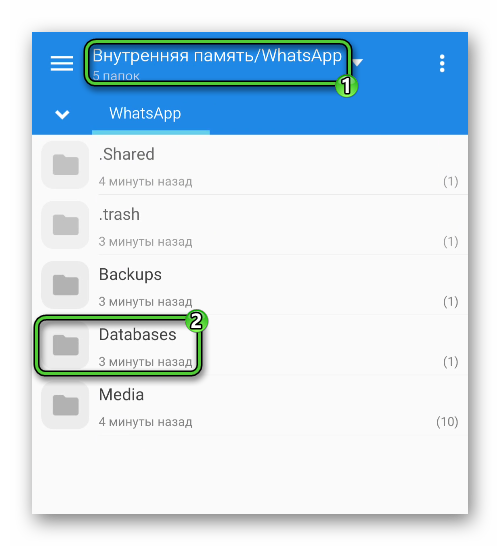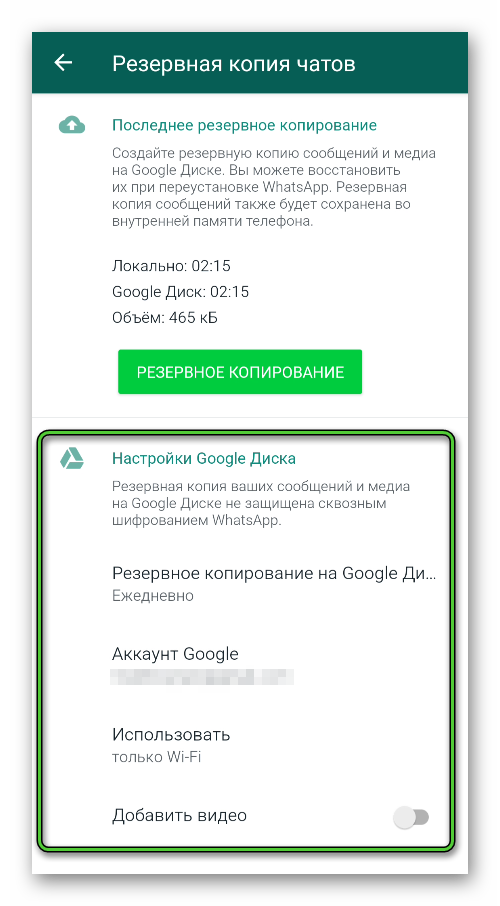- Как восстановить переписку в Вотсапе разными способами
- Резервные копии в облаке
- Локальные резервные копии
- Восстановление из локальной резервной копии
- Восстановление чатов с использованием дополнительных программ
- Undeleter
- DiskDigger
- Notification History
- Восстановление удаленных сообщений на iPhone
- Проблемы, с которыми можно столкнуться при создании резервной копии
- Отправка чатов по электронной почте
- Видео по теме
- Как восстановить данные Ватсап
- Когда нужно восстановление Ватсап
- Инструкция по восстановлению Ватсап из резервной копии
- Восстановление истории переписки, удалённой более 1 дня назад
- Восстановление Ватсап, если нет резервной копии на телефоне
- Восстановление истории переписки WhatsApp в случае сброса настроек или перепрошивки
- Можно ли восстановить Ватсап на другом телефоне
- Как удалить переписку в Ватсап
Как восстановить переписку в Вотсапе разными способами
Приложение WhatsApp поддерживает автоматическое резервное копирование. Благодаря этому пользователи могут узнать, как восстановить Ватсап на телефоне после удаления. Важно понимать, что провернуть эту процедуру возможно только по отношению к чатам за последнюю неделю и лишь при условии, что эти данные не удалялись с телефона или он не откатывался до заводских настроек.
Резервные копии в облаке
Чтобы бэкапы не забирали место в памяти телефона, можно копировать их в облако. Включить данную функцию необходимо самостоятельно. Вот инструкция для тех, кто не знает, как восстановить WhatsApp:
- Открыть настройки приложения. Для этого жмем три точки в правом верхнем углу, выбираем из меню пункт «Настройки».
- Переходим в пункт «Чаты».
- Нажимаем «Резервная копия чатов», здесь можно выполнить резервное копирование текущих чатов.
- Для автоматического резервирования настраиваем: ваш аккаунт Google, куда будет отправляться копия, указываем периодичность копирования и использование сетей. Например, можно указать, чтобы перенос бэкапов происходил только при подключении по Wi-Fi, дополнительно можно выбрать возможность сохранения видео файлов.
Чтобы проверить, произошел ли перенос в облачное хранилище, необходимо зайти на Google Drive, выбрать в левом меню пункт «Хранилище», а затем справа нажать «Резервные копии».
Перед вами должны появиться данные с надписью: «Резервная копия WhatsApp» и значком облачка.
Чтобы восстановить сообщения отсюда, необходимо:
- Установить WhatsApp.
- Подтвердить номер телефона.
- Принять предложение о восстановлении диалогов из локальной или сетевой копии, в данном случае Google Drive — сетевая копия.
- Дать телефону доступ к Google Drive, выбрав нужный аккаунт.
Скорость восстановления целиком и полностью зависит от интернета и объема данных. Иногда процесс может протекать до нескольких часов.
Локальные резервные копии
Восстановление диалогов происходит из файлов, оставленных мессенджером на телефоне. Чтобы Вацап время от времени оставлял бэкап, нужно:
- Зайти в «Настройки».
- Оттуда в «Чаты».
- Затем в раздел «Резервная копия чатов».
Для тех, кто не знает, как восстановить удаленные сообщения, данный раздел позволяет самостоятельно создать контрольную точку. Для этого нужно нажать на соответствующую кнопку зеленого цвета. При выборе определенного пункта ниже, параллельно будет создаваться дополнительная копия и на облачном хранилище.
Восстановление из локальной резервной копии
Так как восстановить удаленную переписку в Ватсапе можно только с помощью бэкапа, нужно, чтобы приложение время от времени оставляло на телефоне свои данные. Чтобы его найти, необходимо:
- Открыть «Файловый менеджер» или «Проводник», нам нужно проследовать по пути: sdcard/WhatsApp/Databases, поэтому надо перейти в раздел памяти или на SD-карту на телефоне.
- Найти и открыть папку под названием «WhatsApp».
- Зайти в папку «Databases», там расположены сохраненные копии. Итоговый путь будет таким: внутренняя память/WhatsApp/Databases и sdcard/WhatsApp/Databases.
Файлы-бэкапы сообщений будут начинаться с «msgstore», далее будет следовать дата и дополнительная информация, изначально они зашифрованы, так что просто так прочитать их не удастся. Чтобы восстановить WhatsApp, необходимо:
- Подключиться к компьютеру и перенести информацию из папки «Databases».
- Еще раз вручную создать бэкап, по инструкции выше.
- Деинсталлировать WhatsApp.
- Взять самый свежий файл резервной копии и дать ему название «msgstore.bd.crypt12».
- Перенести переименованный файл в папки «Databases» в памяти телефона и на microSD.
- Заново установить Ватсап, пройти процедуру подтверждения.
- Далее нужно согласиться провести восстановление данных из локальной копии.
Чтобы в сообщениях WhatsApp также остались отправленные видео и аудио, перед повторной установкой мессенджера нужно кроме «Databases» вернуть еще и «Media» (путь — Внутренняя память/WhatsApp/Media).
Удобство использования WhatsApp заключается в том, что все удаленные переписки быстро восстанавливаются при наличии резервной копии на облаке или на самом устройстве.
Восстановление чатов с использованием дополнительных программ
Помимо стандартных способов восстановить удаленные сообщения, можно воспользоваться одной из сторонних утилит. Они значительно облегчают задачу поиска необходимых папок. Главное, чтобы файлы оставались на устройстве.
Undeleter
Данная программа поможет восстановить чаты. Она сканирует память устройства и «вытаскивает» из нее все то, к чему может получить доступ. Для ее запуска у пользователя должны быть права суперпользователя, то есть root доступ.
DiskDigger
Еще одна программа, которой можно воспользоваться для поиска удаленных файлов. Она сканирует как внутреннюю память, так и внешние накопители. Помимо восстановления резервных копий, ее также можно использовать для фото и видео, а также пользовательских файлов, посланных по WhatsApp.
Notification History
В отличие от предыдущих программ, с помощью Notification History избежать удаления чатов можно только в том случае, если утилита была установлена до стирания. Таким образом, устанавливая данное приложение, пользователь может перестраховаться от случайного удаления сообщений. Работает оно следующим образом:
- Нужно скачать, установить и открыть приложение, дав ему запрашиваемые права.
- Дать Notification History доступ к уведомлениям.
- При удалении какого-либо сообщения пользователь будет получать уведомление с текстом стертого сообщения и статусом: «Сообщение удалено».
Данная утилита позволяет восстанавливать отдельные сообщения, что бывает довольно полезно в отдельных переписках.
Восстановление удаленных сообщений на iPhone
Чтобы восстановить удаленные чаты, необходимо также воспользоваться облачным сервисом, как и в случае с телефонами на Андроид. Однако в этом случае данные будут сохраняться в iCloud. Для создания резервной копии на iPhone, необходимо:
- Зайти в настройки приложения, оттуда в «Чаты».
- Войти в раздел «Копирование».
- Нажать «Создать копию». При желании, можно настроить автоматическое создание через определенные интервалы времени.
Чтобы восстановить удаленные данные из iCloud на Айфоне, пользователь должен:
- Полностью удалить приложение WhatsApp.
- Заново установить его из официального магазина App Store.
- Подтвердить номер телефона по СМС.
- Следовать инструкциям, предложенным на экране.
Важно, чтобы при создании резервных копий в iCloud и при восстановлении использовался один и тот же номер телефона. Через другую учетную запись восстановить удаленные чаты не получится. Таким образом, при использовании одного аккаунта iCloud разными телефонами, данные будут храниться в отдельности. Но на новом телефоне с другим номером старую переписку восстановить не получится.
Проблемы, с которыми можно столкнуться при создании резервной копии
В некоторых случаях iCloud не позволяет создать резервную копию. Тогда нужно следовать следующей инструкции:
- Убедиться, что телефон подключен к облачному сервису.
- Убедиться, что облачный сервис включен в настройках.
- При использовании устройства с iOS ниже 7, необходимо, чтобы на других аппаратах опция iCloud Drive была выключена.
- Убедиться, что в облачном хранилище достаточно места.
- Убедиться, что выбранное подключение позволяет передавать данные.
Если iCloud не позволяет восстановить резервную копию, нужно убедиться, что:
- Номер телефона, указанный при создании резервной копии, соответствует номеру, используемому при восстановлении.
- На iPhone достаточно места для восстановления.
- iCloud Drive включен на устройстве.
- Используется устройство с iOS 8 или выше.
- Телефон подключен к наиболее часто используемой сети.
В большинстве случаев, эти инструкции помогают решить возникающие проблемы. При возникновении других неполадок можно обратиться в службу поддержки WhatsApp.
Отправка чатов по электронной почте
При необходимости, пользователь может отправить себе по электронной почте историю чатов WhatsApp. Это позволит ему сохранить переписку в случае, когда нужно сделать откат телефона до заводских настроек, и если он не знает, можно ли восстановить диалог. Для этого нужно:
- Открыть нужный чат.
- Нажать на имя контакта или на тему группы.
- Нажать три точки в правом верхнем углу, затем «Ещё».
- Выбрать пункт «Экспорт чата».
- Выбираем место, куда хотим отправить.
- Выбрать отправку с медиафайлами или без них.
- Указать электронный адрес или данные других сервисов, на которые придут сообщения из чата.
Затем пользователь сможет восстановить удаленный чат, используя один из предыдущих способов, а именно — через подключение телефона к компьютеру.
Видео по теме
Источник
Как восстановить данные Ватсап
Мессенджеры давно перестали использоваться только для повседневного общения, теперь их можно назвать полноценным инструментом для ведения бизнеса. И крайне важно не потерять переписку со знакомыми, клиентами или коллегами, ведь она может содержать ценную информацию. В этой статье мы расскажем, как восстановить Ватсап на телефоне при «переезде» на новое устройство, обновлении прошивки, или если необходимо сделать сброс настроек. В каждом конкретном случае инструкция будет отличаться.
Когда нужно восстановление Ватсап
Под этим вопросом подразумевается возможность вернуть доступ к своей учетной записи со списком контактов и всеми переписками. Для этого пользователю достаточно иметь под рукой SIM-карту, установленную в смартфон или планшет. Второе условие –возможность принимать сообщения на нее.
Но при необходимости восстановить ещё и чаты со всей историей переписки и медиафайлами также требуется, чтобы было соблюдено как минимум одно из условий:
- Доступ к старому смартфону, на котором была автоматически сохранена резервная копия, и не было чистки памяти.
- Настроенная функция резервного копирования на Google.Диск или iCloud.
Необходимость восстановить Ватсап может возникнуть по различным причинам. Например, телефон заражен вирусами, и его нужно сбросить до заводских настроек. Или вы решили сменить гаджет, в этом случае также потребуется перенос чатов истории переписки учетной записи.
Инструкция по восстановлению Ватсап из резервной копии
WhatsApp по умолчанию каждую ночь создает бэкап истории сообщений на смартфоне. Файлы с такими копиями хранятся во внутренней памяти в папке WhatsApp/Databases.
При случайном удалении каких-то сообщений или диалога целиком в течении одной недели можно без проблем восстановить всю историю переписки буквально в несколько кликов. Если диалог был удалён более 7 дней назад то, к сожалению, восстановить чат сообщениями уже будет невозможно.
Инструкция, как восстановить Вацап:
- Для начала нужно удостовериться, что на устройстве есть актуальный бэкап с историей переписки. Для этого запустите WhatsApp на своём телефоне и войдите в «Настройки» из главного меню. Нажмите на кнопку в виде трёх точек в правом верхнем углу и в выпадающем списке выберите соответствующий пункт.
- Здесь перейдите в раздел «Чаты».
- Опустись вниз и нажмите «Резервная копия чатов».
- Посмотрите дату и объём сохранённые резервной копии на локальном устройстве. Если дата соответствует сегодняшней, то можно спокойно восстановить удалённую переписку за любой из последних 7 дней.
- Дальше можно удалить приложение с телефона через «Play Маркет». Запустите магазин, с помощью функции поиска перейдите на страницу мессенджера и удалите его.
- Теперь повторно установите его и запустите.
- В момент установки приложения запустится интерфейс с экраном приветствие, где нужно нажать кнопку «Принять и продолжить».
- Дальше выберите регион и введите номер телефона от вашей учетной записи.
- Система проверит подлинность номера телефона с помощью кода из SMS. Приложение как правило распознаёт код автоматически. Если этого не произошло, введите 6 цифр вручную.
- Дальше выдайте приложению разрешение на доступ к хранилищу, контактом, микрофону и камере.
- WhatsApp предложит восстановить данные из резервной копии, обнаруженной на локальном устройстве. Просто подтвердите действие.
Вышеописанное инструкция будет актуальна при случайно удаленном сообщении или переписке полностью. При этом не прошло более одного дня. При попытке восстановить данные, удалённые два-три дня и более потребуется внести некоторые изменения в файлы резервных копий перед восстановлением.
Восстановление истории переписки, удалённой более 1 дня назад
Для успешного выполнения данной задачи потребуется менеджер файлов или проводник. Как правило, он установлен на большинстве смартфонов под управлением Android. Но даже если на каком-то устройстве файлового менеджера нет его можно скачать из «Play Маркета» и с его помощью получить доступ к файловой системе Android.
- Запустите проводник и перейдите в раздел внутреннего накопителя.
- В самом конце списка находится папка WhatsApp – откройте ее.
- Вы обнаружите еще несколько папок, нам нужна Databases. Именно здесь хранится архив данных Ватсап и удаленные сообщения.
- Откройте эту папку.
В ней находятся до семи файлов. Один из них имеет название msgstore.db.crypt14. Остальные – msgstore-YYYY-MM-DD.db.crypt14, где YYYY – это год, MM – месяц, и DD – день. По дате, указанной в названии файла резервной копии, можно определить, какой файл нам нужен, чтобы восстановить историю переписки на состояние определенного дня, когда она еще не была удалена.
Например, история переписки, которая нам важна была удалена 3 дня назад. Находим здесь файл с соответствующей датой. Меняем имя файла msgstore.db.crypt14 на какое-нибудь другое (можно задать произвольный набор символов в имени файлов, только не менять расширение db.crypt14). А файл с указанной датой переименуем на msgstore.db.crypt14.
Дальше удалите и переустановите приложение, как мы писали выше, Авторизуйтесь под вашим номером телефона, к которой привязана учётная запись и выдайте разрешение на доступ к хранилищу, чтобы приложение смогло обнаружить резервную копию и восстановить WhatsApp.
Восстановление Ватсап, если нет резервной копии на телефоне
При необходимости восстановить WhatsApp на другом устройстве в случае его утери или просто, если вы сменили гаджет, потребуется восстановление резервной копии, которая хранится на облаке Google Диск (для устройств Android). Но всё это будет бессмысленно, если такое резервирование предварительно не настроить.
Настройка резервного копирования на Google Drive:
- Запустите мессенджер и перейдите в меню. Нажмите три точки в правом верхнем углу и здесь выберите «Настройки».
- Дальше перейдите в раздел «Чаты».
- Опуститесь вниз и перейдите в раздел «Резервная копия чатов».
- Здесь в разделе «Настройка Google Диска» выставьте параметры частоты создания бэкапов. Рекомендуется выбирать «Ежедневно».
- Выберите Google-аккаунт, где будет храниться бэкап. У вас должен быть доступ к этому аккаунту в случае необходимости привязать его к новому устройству для восстановления данных. При желании вы можете здесь добавить другой аккаунт.
- Отметьте, будут ли добавлены к бэкапу видео файлы.
- Дальше, нажмите кнопку «Резервное копирование». Над кнопкой отобразится информация о состоянии последнем сохранении бэкапа.
При восстановлении истории переписки из Google-облака, вам достаточно установить приложение WhatsApp на любой телефон Android и авторизоваться со старым номером телефона. В процессе установки и активации приложения WhatsApp обнаружат на Google облаке резервную копию и предложит её восстановить.
Естественно, сам смартфон должен быть привязан к учётной записи Google, где хранится бэкап WhatsApp.
Восстановление истории переписки WhatsApp в случае сброса настроек или перепрошивки
Бывают случаи, когда необходимо сбросить настройки из-за вирусной активности на смартфоне или совсем заменить прошивку. В этом случае можно предварительно сохранить резервную копию на компьютере, а после перепрошивки или сброса настроек восстановить WhatsApp со всеми хранящимися в нём данными, чатами, историей переписки, аудиозаписями, видео, документами и пр.
В таком случае по предложенной ранее инструкции настройте резервное копирование данных, включите опцию «Добавить видео» и подтвердите выполнение процедуры.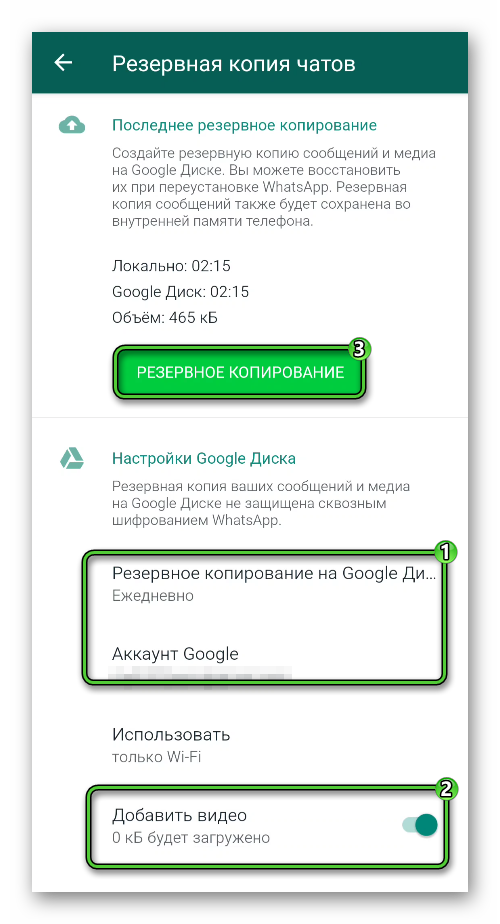
Можно ли восстановить Ватсап на другом телефоне
Чтобы восстановить архив WhatsApp на новом телефоне, можно воспользоваться одним из способов, которые мы расписали выше в этой статье.
- С помощью компьютера, сохранив резервные копии при подключении смартфона к ПК.
- Или через Гугл.Диск. В этом случае оба телефона должны быть привязаны к одной учетной записи Google. И на старом устройстве должно быть настроено резервное копирование на Гугл/Диск. Такой метод подойдет, если оба смартфона работают под одной операционной системой Android или iOS.
Также если в обоих телефонах есть слот для съёмного накопителя папку с резервными копиями и медиа можно скопировать бэкапы на него.
- Установите флешку в новый телефон и установите Ватсап и с прерыванием.
- В процессе установки перенесите вышеуказанные папки с sdcard WhatsApp/databases на системный диск внутреннего накопителя и согласитесь на замену.
- После продолжите установку и восстановите Ватсап.
Как удалить переписку в Ватсап
Если вы не знаете, как удалить переписку в Ватсапе без возможности восстановления на случай, чтобы кто-то из домочадцев не смог прочитать ваши чаты, достаточно удалить сам чат или очистить историю в самом приложении, а после удалить резервные копии из папки Databases. Если на телефоне настроено резервирование в облако также понадобится удалить резервные копии оттуда. Как это сделать мы писали в другой нашей статье.
Подробности про удаление сообщений в мессенджере вы можете изучить в этой статье.
Источник